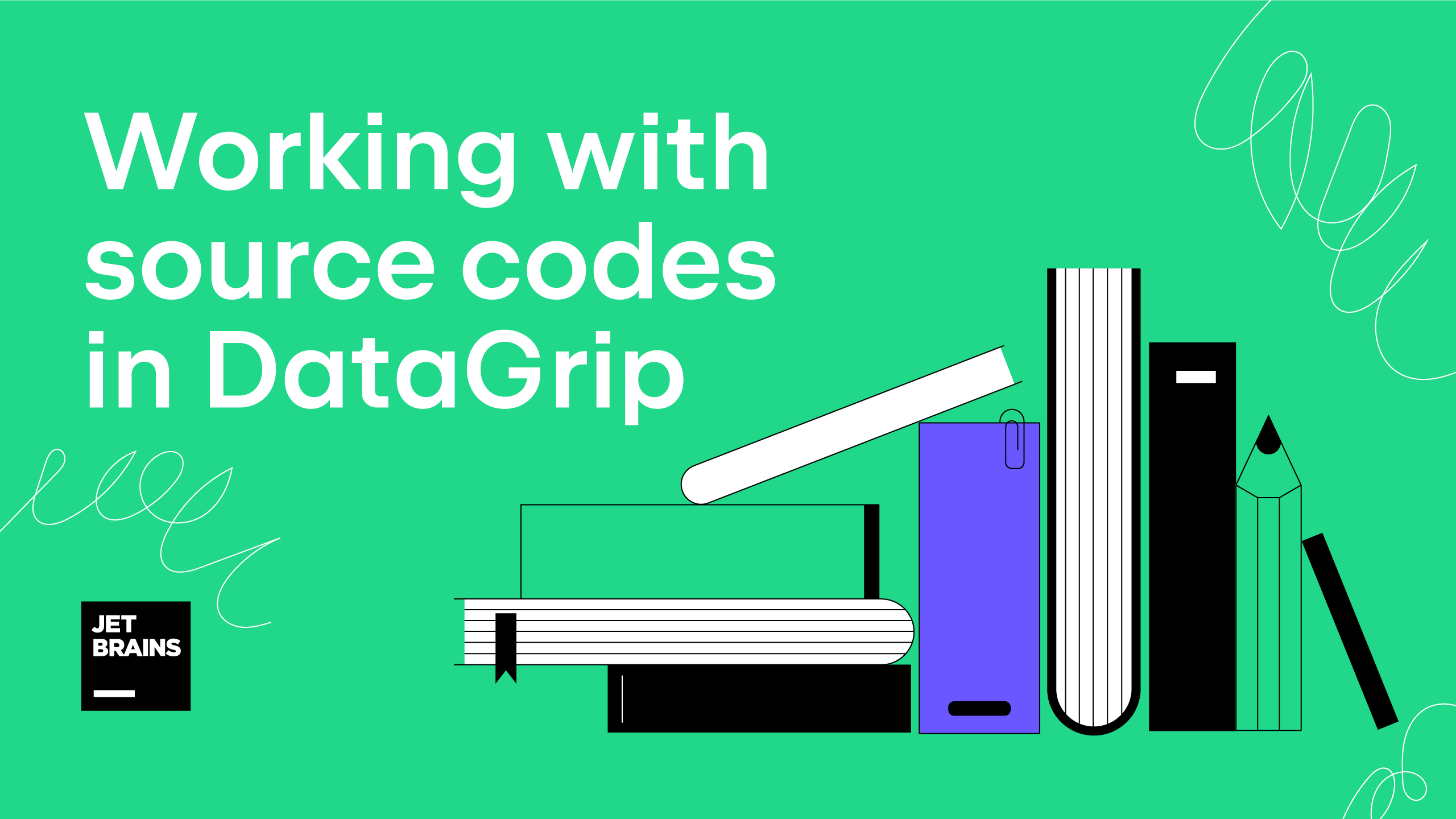增强编码能力的 10 大 DataGrip 快捷键
人人都爱快捷键, 它们让编码更快、更高效。 但有时,快捷键并不好记。 为此,我们汇总了 10 个最实用的 DataGrip 快捷键。
执行语句:Cmd/Ctrl+Enter
点击语句或选择要执行的代码段。 它可以是一个子查询或一组语句。 按 Cmd/Ctrl+Enter。
高亮显示代码段后,DataGrip 将执行整条语句或仅执行选区。 如果有多条语句,则会出现一个建议列表,您可以选择要执行的语句。 它始终包含运行所有语句的选项。 待执行的语句在查询编辑器中高亮显示。
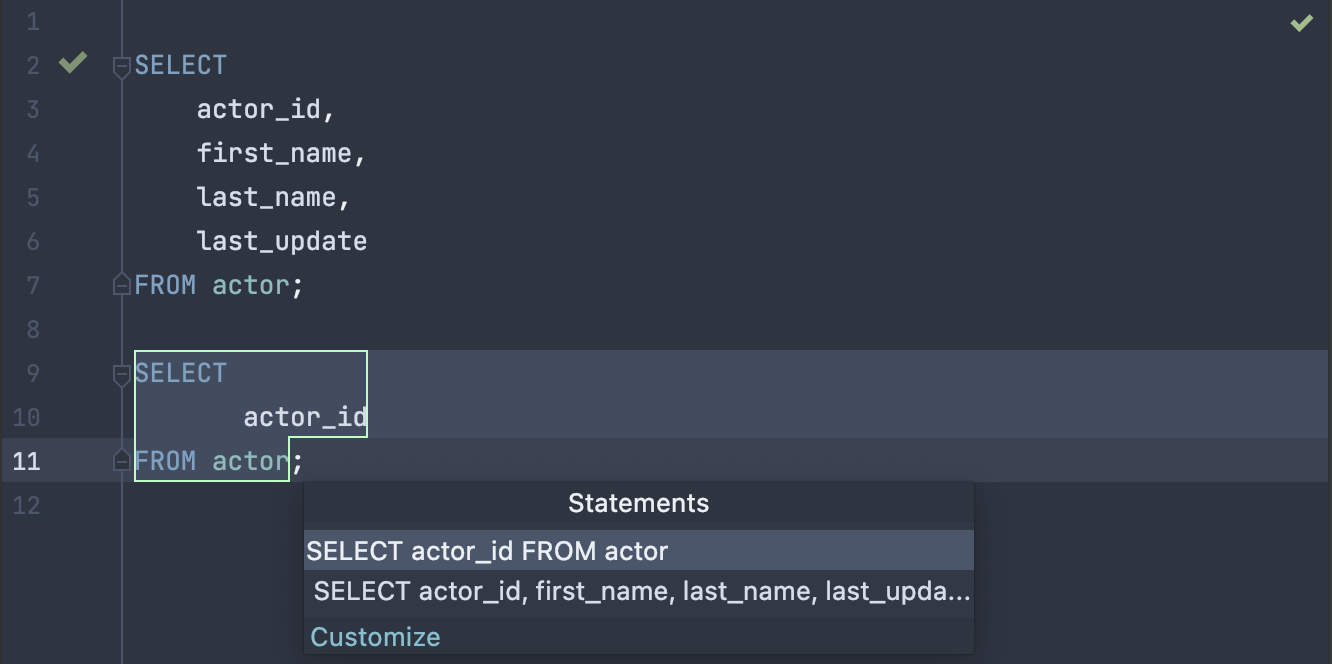
另外,也可以点击 Сustomize(自定义)链接自定义查询执行设置。 设置查询建议列表,选择如何查看查询结果,选择如何显示错误,等等。
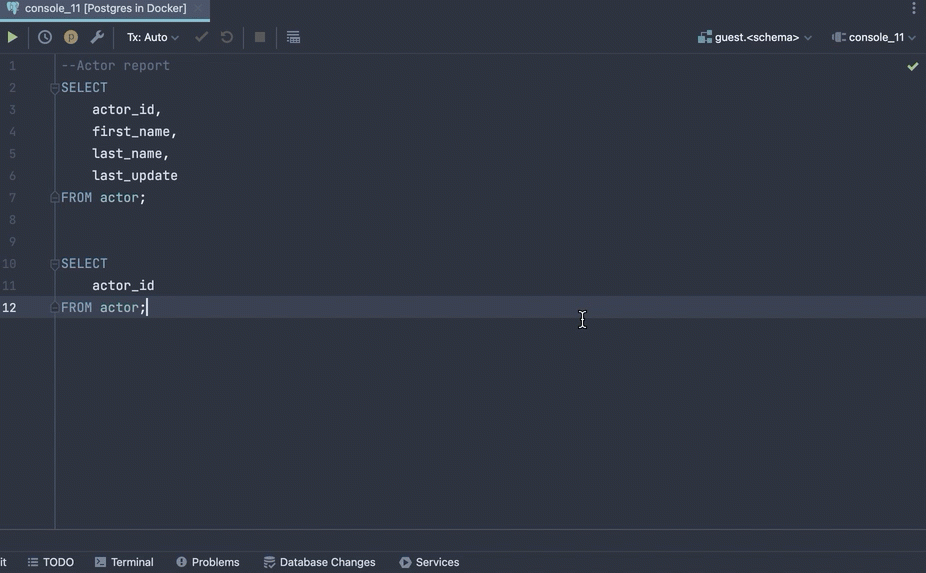
显示意图操作:Opt+Enter/Alt+Enter
您可能已经在编辑器中看到过一个黄色灯泡图标。 这意味着 DataGrip 已检测到代码中可以改进的元素并准备提出建议。 我们称之为意图操作。 它们涵盖包括警告和优化建议在内的多种选项。 点击黄色灯泡图标,即可查看当前上下文中可用的意图操作。
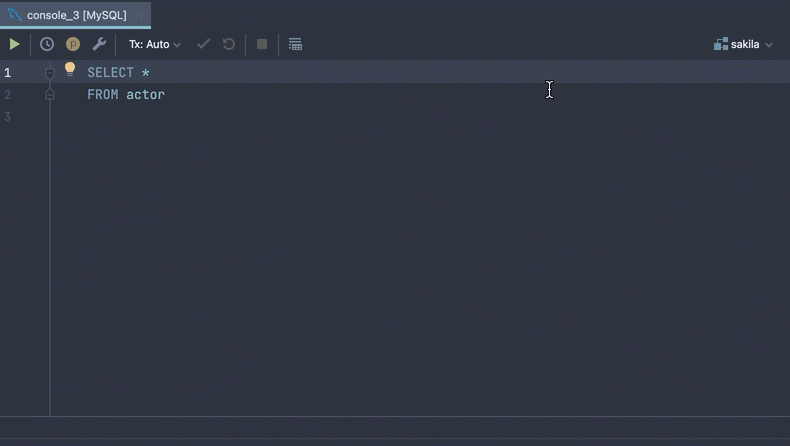
使用 Opt+Enter/Alt+Enter 可以打开建议列表,然后即可从列表中选择一个操作。
Search Everywhere(随处搜索):按两次 Shift
按两次 Shift 可以打开搜索窗口,然后就能开始输入了! 您可以在搜索中使用缩写和同义词。例如,使用 fa 即可找到 film_actor。 搜索 caret 也会显示名称中带有 cursor 的条目。
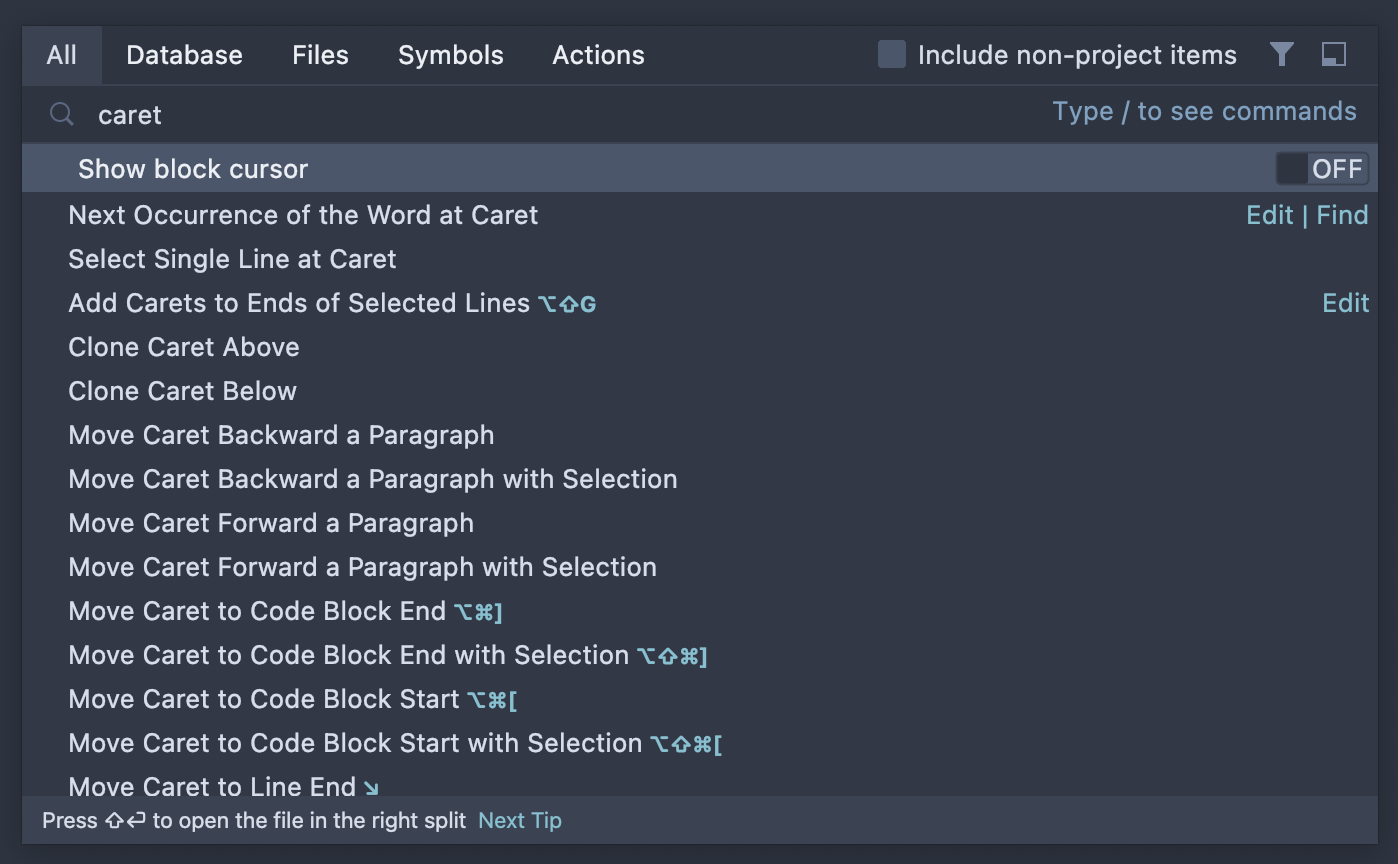
从一开始就可以打开具有所需范围的搜索窗口:
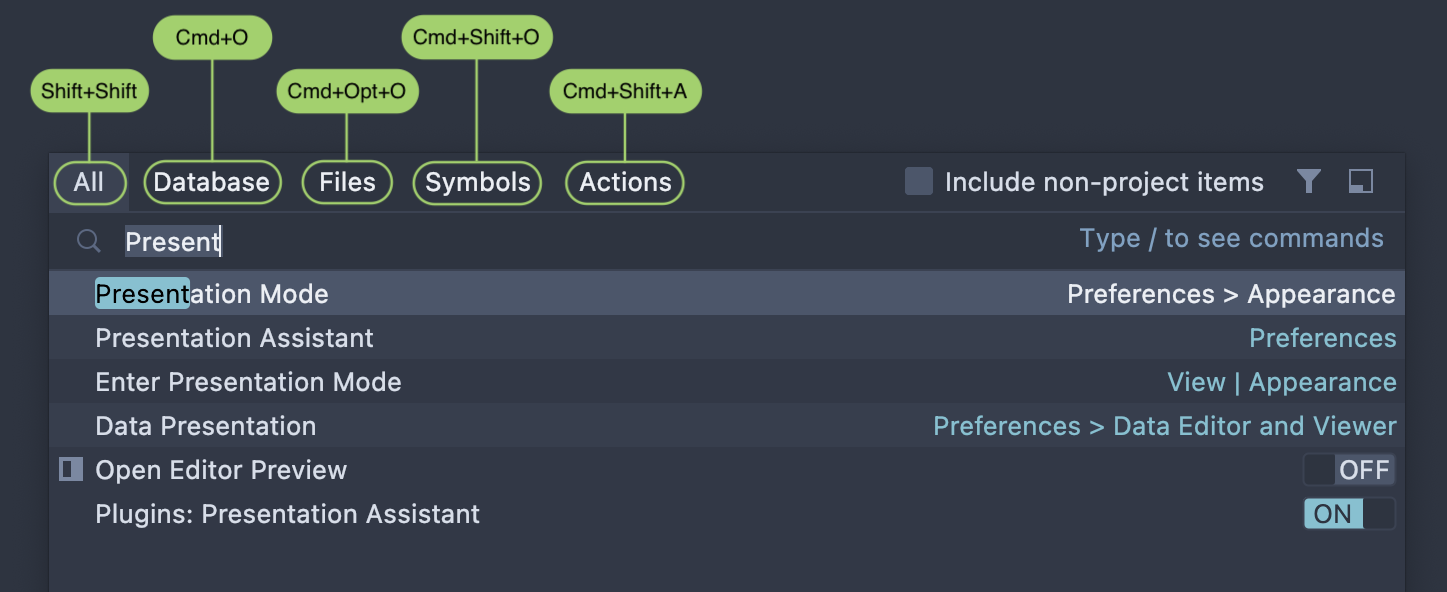
| 选项卡 | 搜索 | 快捷键 |
|---|---|---|
| Database(数据库) | 主要对象,按名称 | Cmd+O (Ctrl+N) |
| Files(文件) | 任意文件或目录,按名称 | Cmd+Shift+O (Ctrl+Shift+N) |
| Symbols(符号) | 符号。搜索范围将包括列、索引和其他对象 | Cmd+Opt+O (Ctrl+Alt+Shift+N) |
| Actions(操作) | 操作,按名称 | Cmd+Shift+A (Ctrl+Shift+A) |
最近的文件:Cmd/Ctrl+E
如果不小心关闭了需要的选项卡:按 Cmd/Ctrl+E 可以在 DataGrip 中显示历史记录。 这可能是平复内心的最佳快捷键。
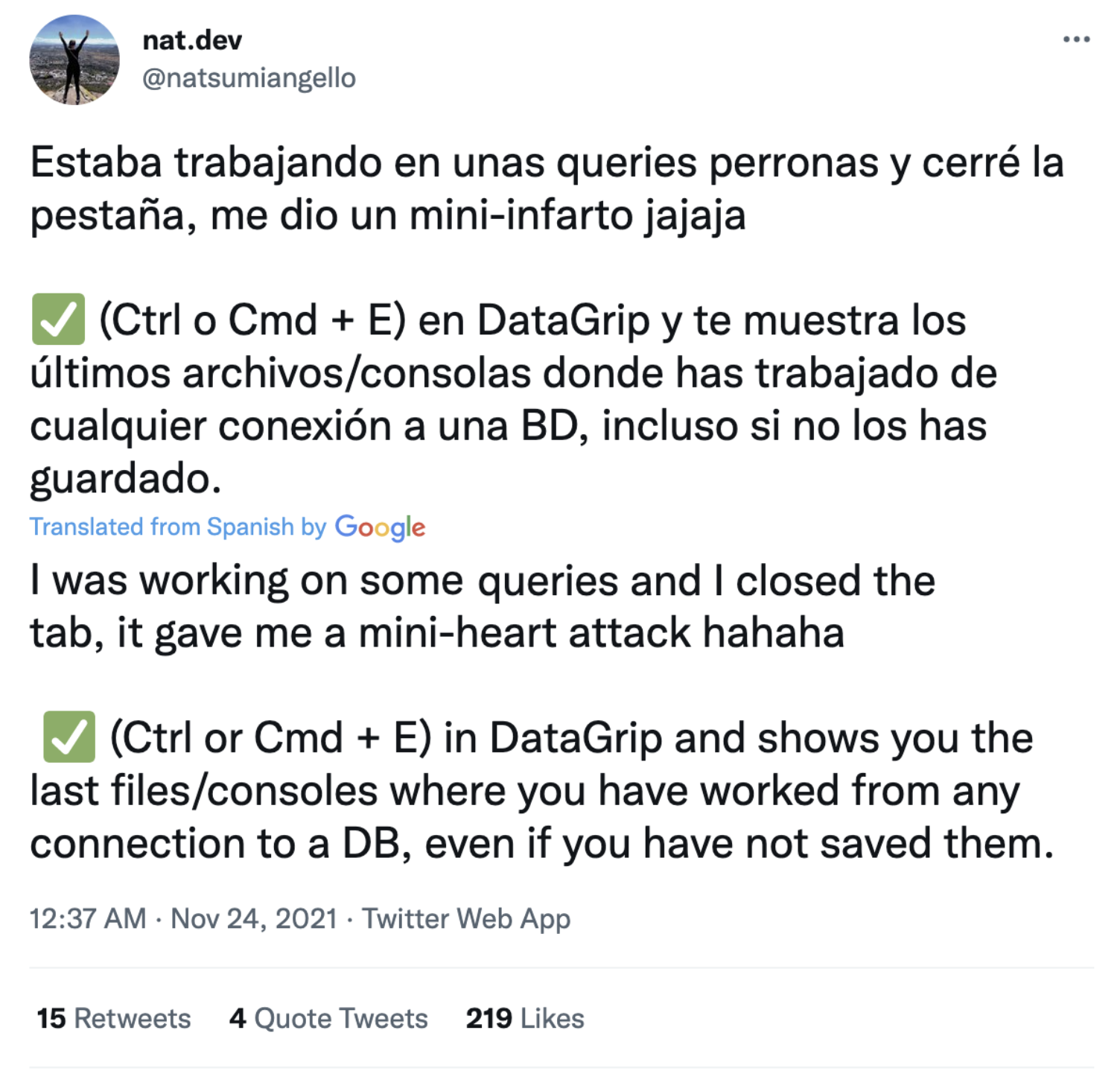
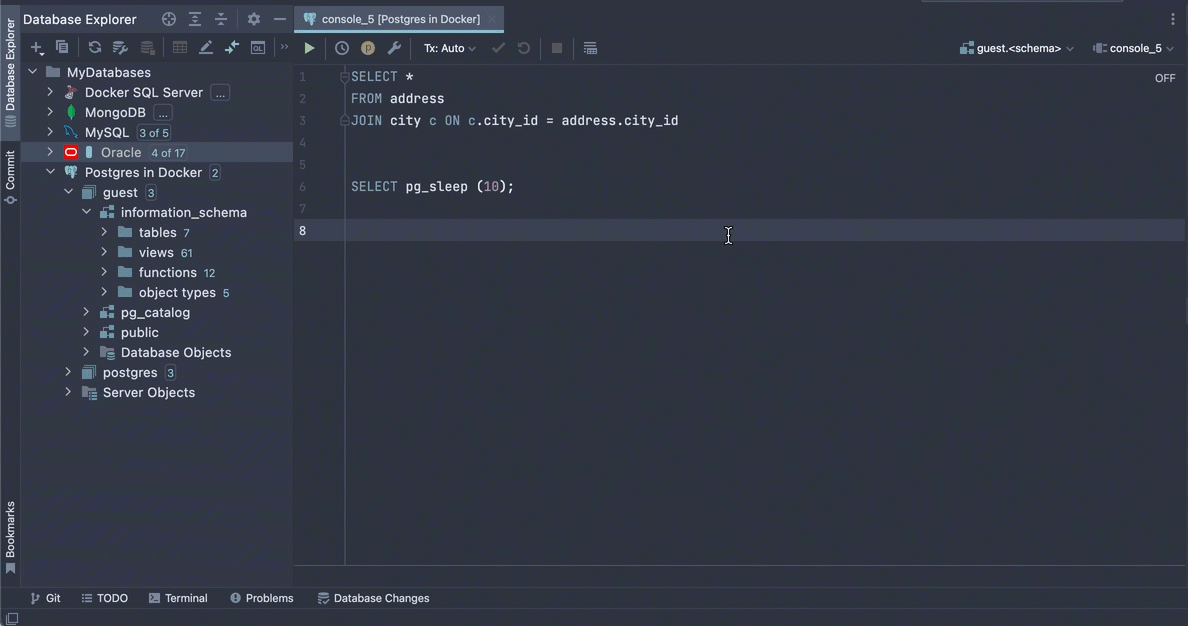
打开新控制台:Cmd+Shift+L/Ctrl+Shift+Q
这应该不需要过多解释了。 Cmd+Shift+L/Ctrl+Shift+Q 组合打开新控制台的速度比使用工具栏更快。
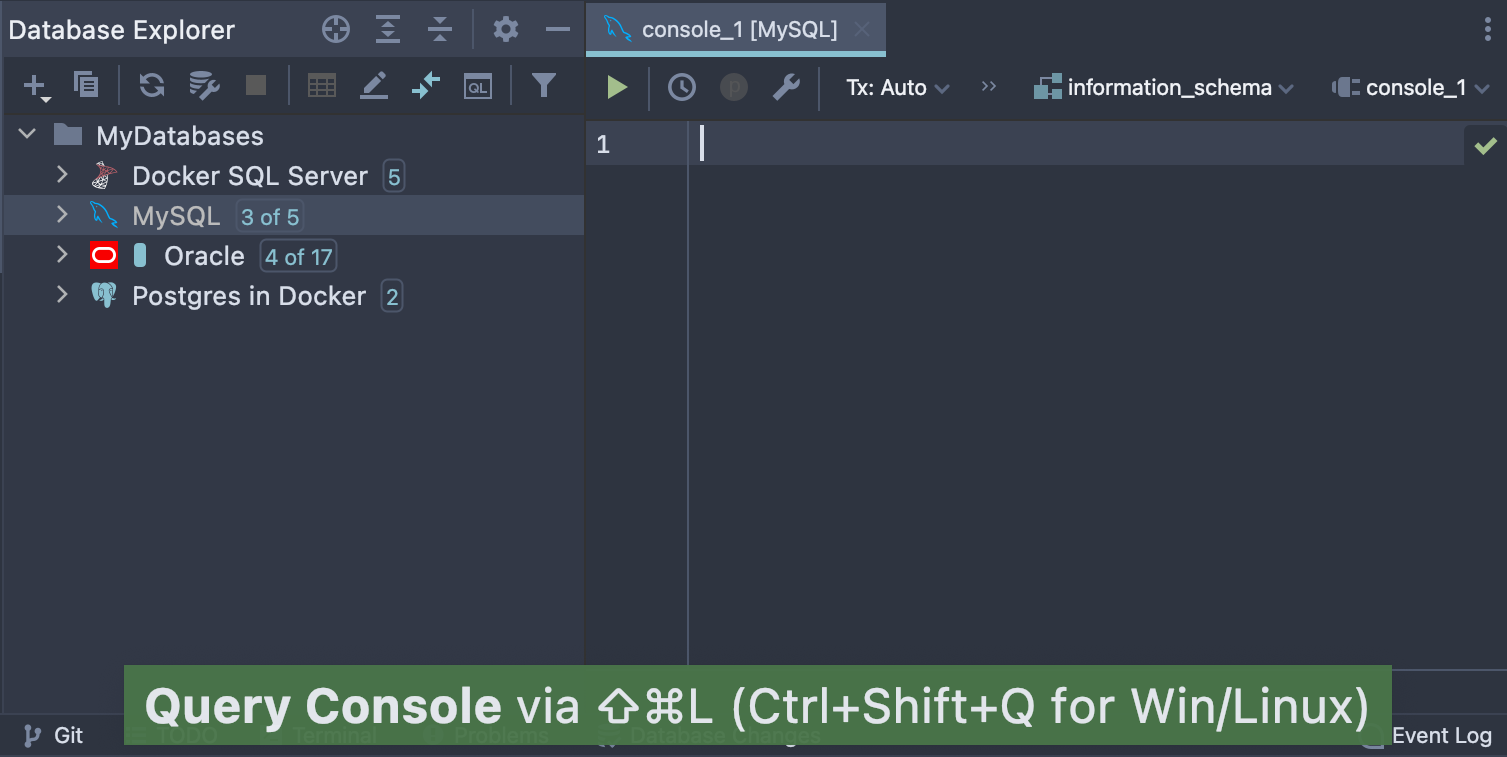
重新格式化代码:Cmd+Opt+L/Ctrl+Alt+L
在编辑器中,选择要重新格式化的代码段,然后按 Cmd+Opt+L/Ctrl+Alt+L。 DataGrip 可以重新格式化所选源代码块、当前文件中的所有代码或未提交到 VCS 的变更。
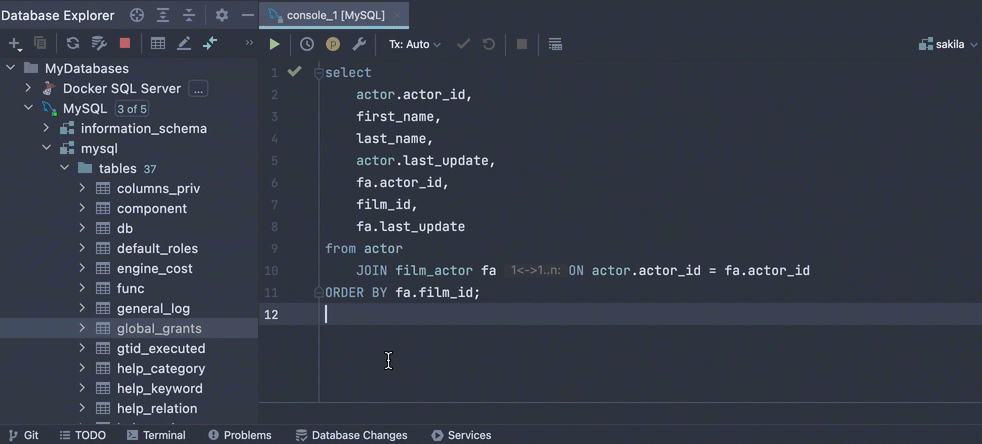
在 Preferences | Editor | Code Style | SQL(偏好设置 | 编辑器 | 代码样式 | SQL)中自定义 SQL 代码样式。 可以为对齐、换行、缩进等应用格式设置规则。
隐藏/恢复所有工具窗口:Cmd/Ctrl+Shift+F12
Cmd/Ctrl+Shift+F12 可以隐藏所有工具窗口并最大化编辑器选项卡,确保没有任何东西会在编码期间分散您的注意力。
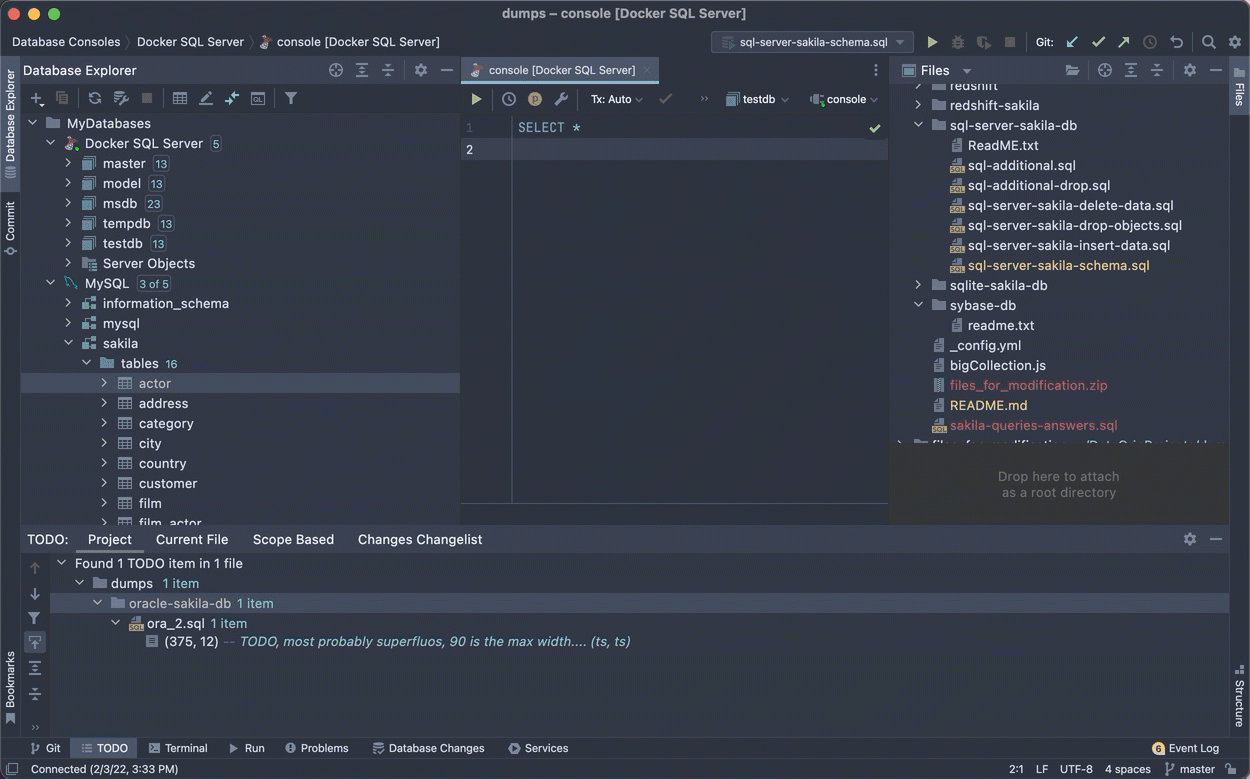
从历史记录粘贴:Cmd/Ctrl+Shift+V
DataGrip 会记录从 IDE 启动到关闭期间复制到剪贴板的条目。
使用 Cmd/Ctrl+Shift+V 可以调出剪贴板历史记录,然后即可选择要粘贴的内容。 要清除历史记录,请点击对话框中的 Clear(清除)。
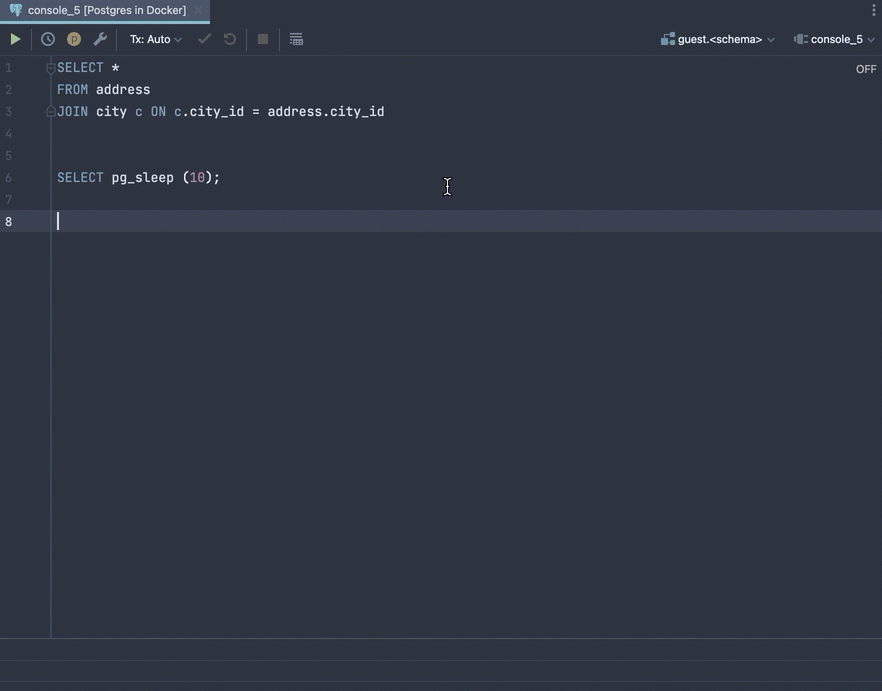
重构 | 重命名:Shift+F6
将文本光标放在要重命名的对象上,然后按 Shift+F6 即可为目录、文件、表或列调用 Rename(重命名)对话框。
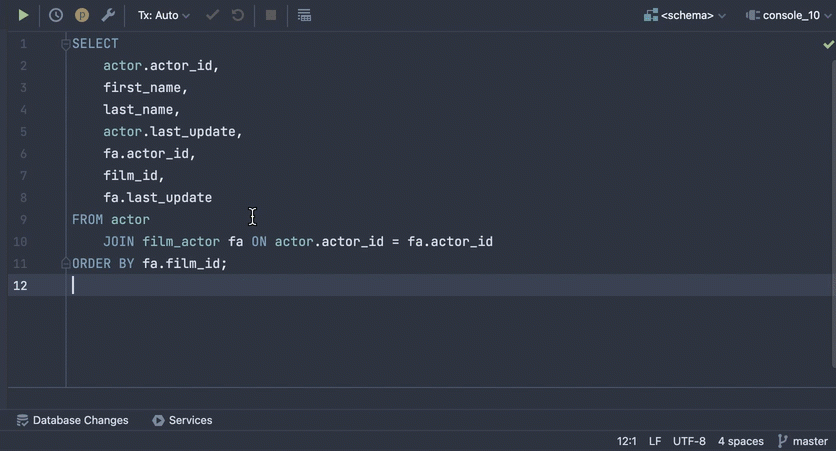
在函数中编辑别名或实参时,只需内联输入新名称或按 Shift+F6 两次即可打开 Rename(重命名)对话框。 内联重命名元素时,您可以点击元素附近的图标,然后选择是要在注释和字符串中还是在所有文本匹配项中重命名。
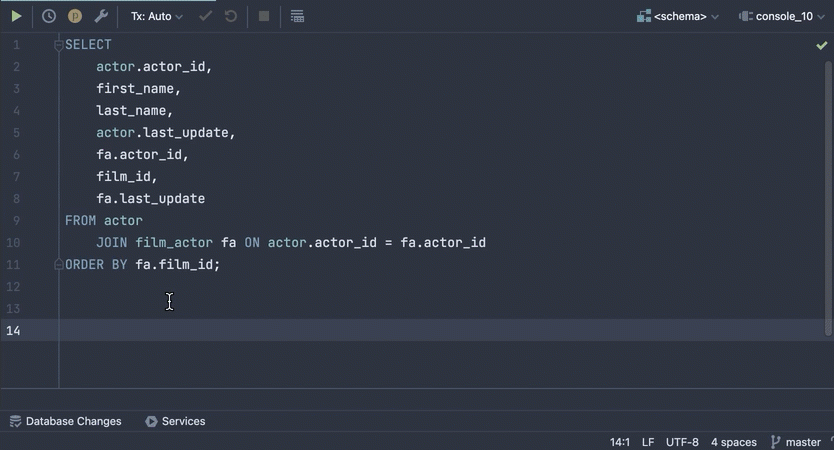
观看视频,详细了解如何重命名不同对象、检查变更以及在源代码中进行检查。
生成代码:Cmd+N/Alt+Insert
在编辑器中按 Cmd+N/Alt+Insert 可以生成和修改 DDL 语句。 您可以使用 Generate(生成)操作创建函数、过程、架构、触发器等。 DDL 代码段将被粘贴到编辑器中。
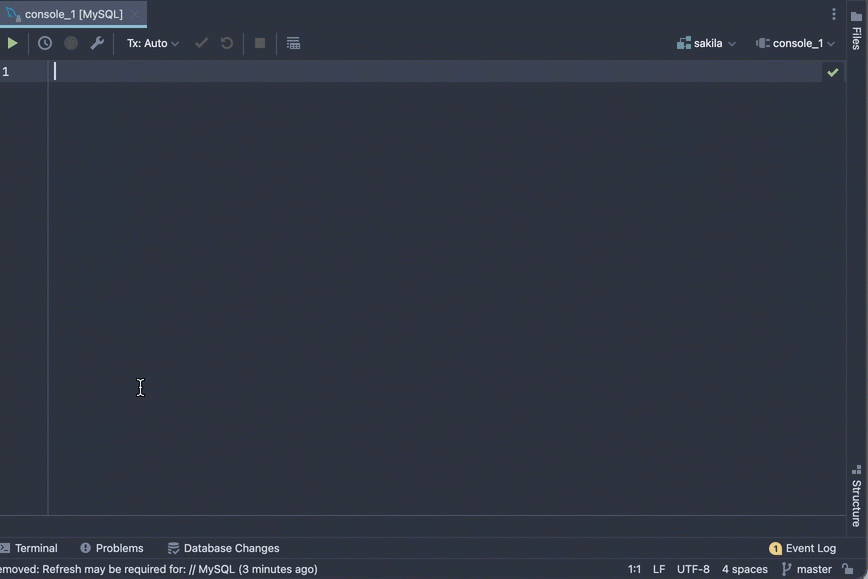
就是这些! 我们希望您能在我们的启发下更频繁地使用快捷键。 您可以在此处找到 DataGrip 按键映射来节省编码时间。有疑问吗?
本博文英文原作者:
Subscribe to DataGrip Blog updates